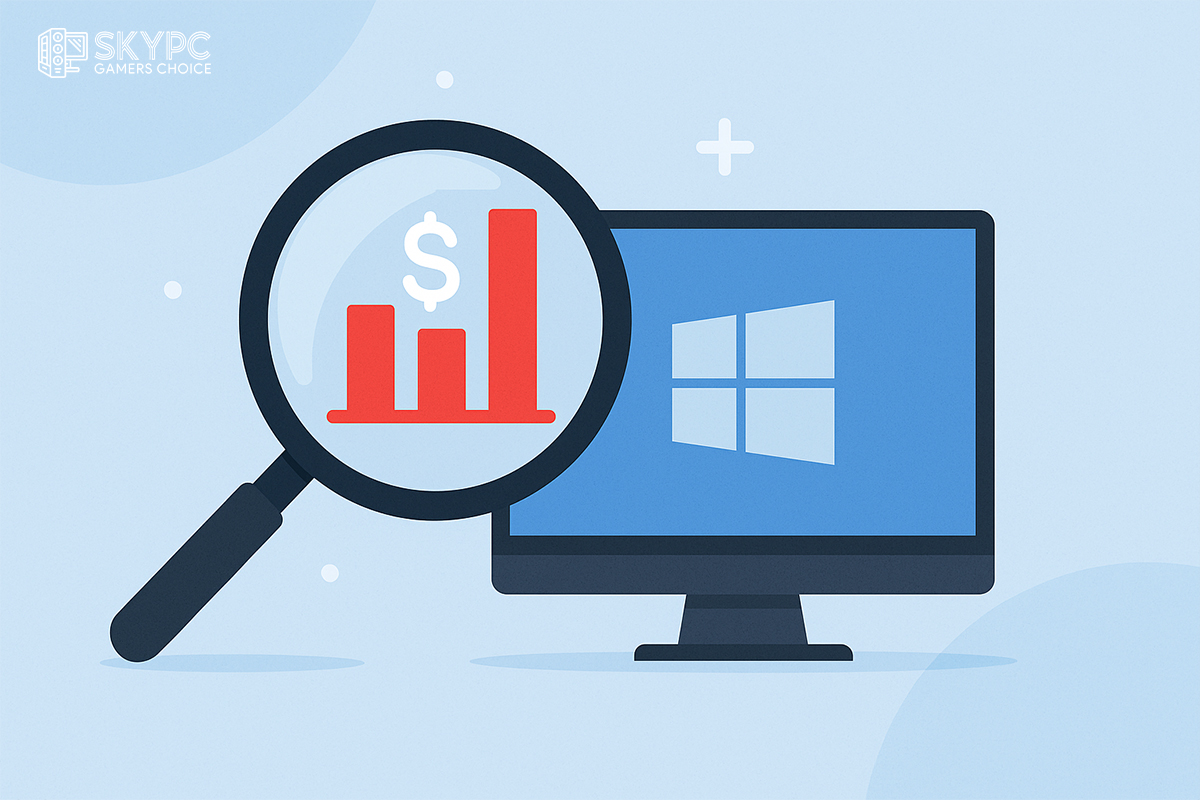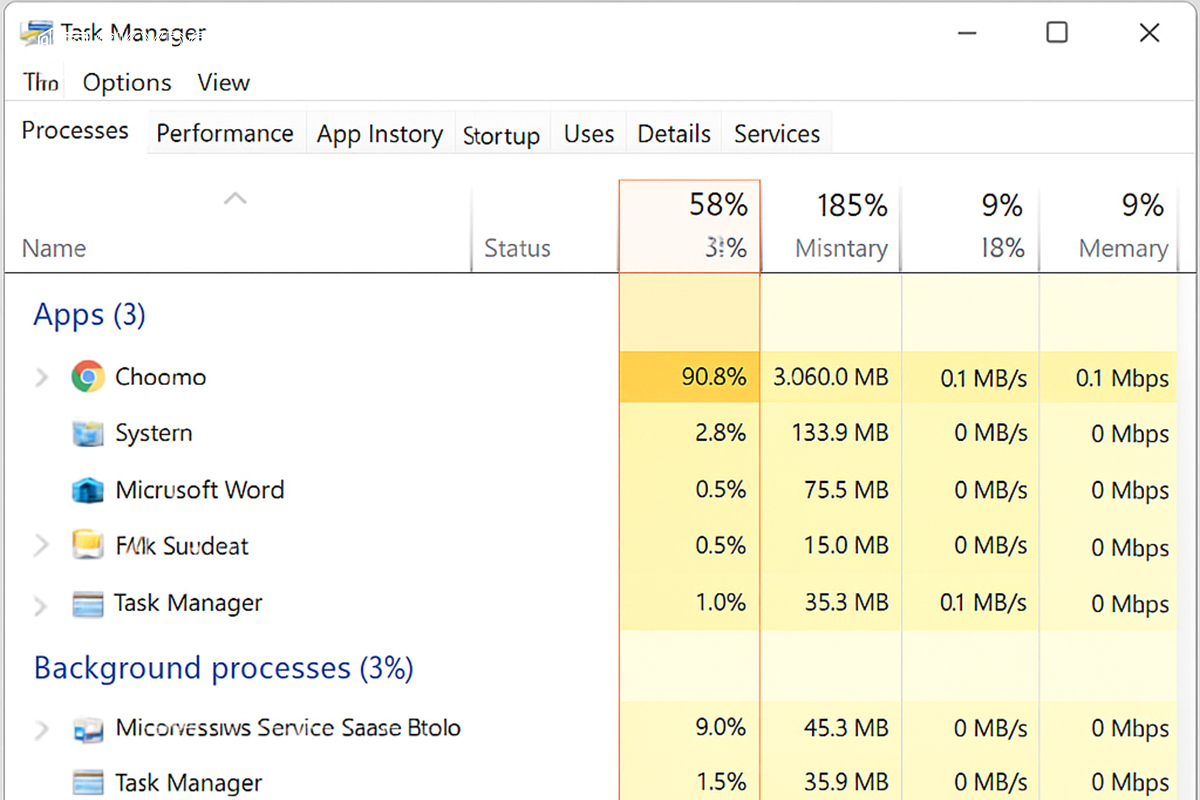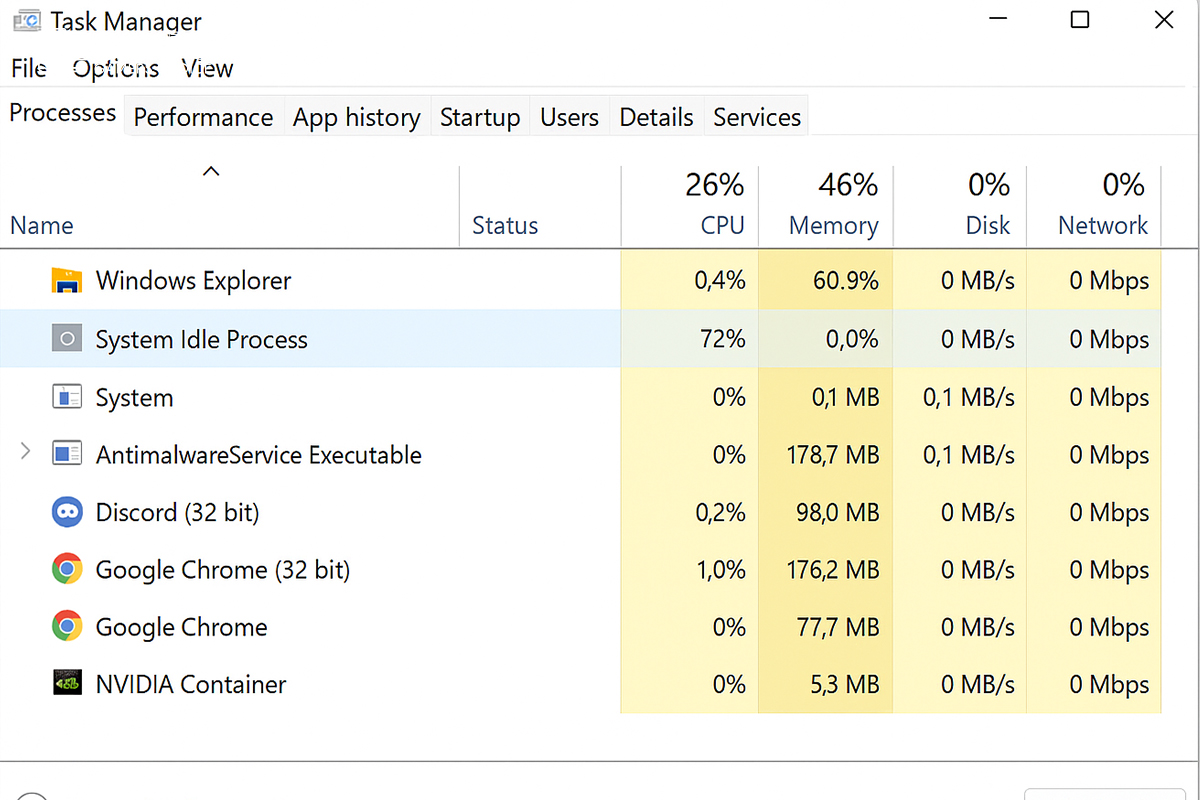1.باز کردن Task Manager در ویندوز
برای شناسایی برنامههایی که منابع زیادی از سیستم استفاده میکنن، باید اول وارد Task Manager بشی. این ابزار داخلی ویندوز بهت نشون میده که کدوم ابزار ها بیشترین استفاده از پردازنده (CPU)، حافظه رم (RAM) و حتی هارد یا اینترنت رو دارن.
برای باز کردن Task Manager کافیه یکی از روشهای زیر رو امتحان کنی:
- کلیدهای Ctrl + Shift + Esc رو همزمان فشار بده.
- یا با راستکلیک روی نوار پایین صفحه (Taskbar)، گزینهی Task Manager رو انتخاب کن.
- یا داخل نوار جستجوی ویندوز، بنویس Task Manager و روش کلیک کن.
وقتی Task Manager باز شد، برو به تب Processes تا لیستی از همه برنامههای در حال اجرا رو ببینی.
کدوم برنامهها دارن بیشترین فشار رو به سیستم میارن؟
بعد از باز شدن Task Manager، وارد تب Processes میشی؛ اینجا لیستی از تمام ابزارها و پردازشهای فعال سیستم رو میبینی.
هر برنامه، جلوی خودش ستونهایی مثل CPU، Memory (RAM)، Disk و Network داره که نشون میده چقدر از منابع سختافزاری سیستم رو مصرف میکنه.
برای راحتتر دیدن برنامههای پرمصرف، میتونی روی عنوان هر ستون (مثلاً CPU) کلیک کنی تا برنامهها براساس میزان مصرف مرتب بشن.
ابزارهایی که بالاتر قرار گرفته، همونیه که بیشترین فشار رو به سیستم وارد میکنه.
نکته:
برخی پردازشهای سیستمی ممکنه همیشه مقداری از منابع رو مصرف کنن که طبیعیه. تمرکزت باید روی نرم افزارهایی باشه که مصرفشون غیرعادی بالاست یا حتی در حالت بیکار هم فشار زیادی ایجاد میکنن.
بستن برنامههای پرمصرف در چند ثانیه
بعد از اینکه در Task Manager لیست برنامهها رو بررسی کردی و فهمیدی کدوم ابزار داره بیشترین منابع رو مصرف میکنه، میتونی خیلی راحت اونو ببندی. این کار باعث میشه فشار از روی سیستم برداشته بشه و سرعت کلی بهتر بشه.
برای بستن برنامه مورد نظر، مراحل زیر رو انجام بده:
-
در تب Processes روی نام نرم افزاری که میخوای ببندیش کلیک کن.
-
دکمهی End Task که پایین سمت راست هست رو انتخاب کن.
این کار باعث میشه برنامه فوراً بسته بشه. البته دقت کن که قبل از بستن برنامه، مطمئن باش اطلاعات ذخیرهشدهای از دست نمیره؛ مخصوصاً در مورد نرمافزارهایی مثل Word یا مرورگرها.
نکته: بهتره فقط ابزارهایی رو ببندی که میشناسی یا مطمئنی مربوط به سیستم عامل نیستن.
اگه میخوای اطلاعات بیشتری دربارهی نحوه استفاده از Task Manager بدونی، میتونی راهنمای رسمی مایکروسافت رو هم ببینی.
چه برنامههایی رو نباید ببندیم؟ مراقب پردازشهای سیستمی باش!
وقتی داری داخل Task Manager دنبال نرم افزارهای پرمصرف میگردی، باید حواست به یه نکته مهم باشه:
همه برنامههایی که منابع مصرف میکنن، لزوماً اضافی یا بیفایده نیستن.
بعضی از ابزارها یا پردازشها مربوط به خود ویندوز یا سختافزار سیستم هستن. بستن این موارد ممکنه باعث بشه ویندوز درست کار نکنه، یا حتی سیستمت ریستارت بشه!
چند نمونه از پردازشهایی که نباید ببندیشون:
- Windows Explorer (مدیریت پنجرهها و دسکتاپ)
- System یا System Idle Process
- Antimalware Service Executable (مربوط به Windows Defender)
- پردازشهای مربوط به کارت گرافیک یا درایورها
اگر مطمئن نیستی که ابزار چی هست، بهتره اول اسمش رو گوگل کنی یا بذاری همونطور بمونه. تمرکزت رو بذار روی ابزارهایی که خودت نصب کردی یا مصرف غیرعادی دارن، مثل مرورگرها، بازیها، یا برنامههای بکگراند سنگین.
نذار برنامههای اضافی موقع روشن شدن ویندوز اجرا شن!
خیلی وقتا دلیل کند بودن سیستم، نرم افزارهایی هستن که خودکار با روشن شدن ویندوز اجرا میشن، حتی اگه تو اون لحظه بهشون نیازی نداشته باشی. این ابزارها از لحظه بالا اومدن سیستم شروع به مصرف منابع میکنن و سرعت کلی ویندوز رو پایین میارن.
برای مدیریت این موضوع، مراحل زیر رو دنبال کن:
- با زدن کلیدهای Ctrl + Shift + Esc وارد Task Manager شو.
- به تب Startup برو.
- لیست ابزارهایی که با شروع ویندوز اجرا میشن رو میبینی.
- نرم افزارهایی زو که نمیخوای هر بار اجرا بشن رو انتخاب کن و روی گزینهی Disable کلیک کن.
مثلاً برنامههایی مثل Spotify، Telegram، Discord، یا حتی برخی آپدیتکنندهها میتونن بدون نیاز واقعی اجرا شن و سرعت سیستم رو کم کنن.
با این کار، فقط نرم افزارهایی که واقعاً لازمه با ویندوز بالا بیان فعال میمونن، و بقیه اجرا نمیشن تا وقتی خودت خواستی.